有时候由于工作需要,常在PPT中应用个性化模板,那么在PPT中如何新建自定义PPT主题呢?我们一起来看看吧!首先打开PPT演示文稿,创建四张空白文档(连按四下enter键),点击工作栏【视图......
2022-05-05 183 自定义PPT主题
使用批注来将反馈和想法添加到演示文稿。将批注附加到幻灯片中的某个字母或单词,或者附加到图形或其他对象,亦或附加到整张幻灯片。
 。
。 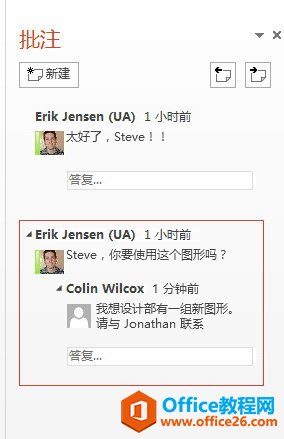
如果已打开“批注窗格”,则您可以单击“新建批注”来添加批注到选定的文本、对象或幻灯片。您可以使用此方法将多个批注附加到同一文本或对象。
注释
具备批注的元素将用批注图标  来表示。 单击该图标以在“批注窗格”中查看有关该元素的批注。
来表示。 单击该图标以在“批注窗格”中查看有关该元素的批注。
要在批注之间移动,单击“批注窗格”顶部的向上或向下箭头。
使用“批注窗格”来回复由其他审阅者添加的批注,或者对其进行编辑。
要编辑批注:单击要编辑的批注文本。这将打开包含批注的文本输入框。进行所需的更改,然后单击批注框外部的区域以完成操作。
要回复批注:在要回复的批注中,单击“回复”。在文本输入框中键入回复,然后按 Tab 键以完成操作。
在幻灯片上 :右键单击要删除的批注的批注图标  ,然后单击“删除批注”。
,然后单击“删除批注”。
在“批注窗格”中 :单击要删除的批注,然后单击黑色的 X。

标签: PPT添加批注
相关文章

有时候由于工作需要,常在PPT中应用个性化模板,那么在PPT中如何新建自定义PPT主题呢?我们一起来看看吧!首先打开PPT演示文稿,创建四张空白文档(连按四下enter键),点击工作栏【视图......
2022-05-05 183 自定义PPT主题

我们有时候在使用PPT过程中需要在PPT中批量插入图片三种方法,你知道怎样在PPT中批量插入图片吗?今天小编就教一下大家在PPT中批量插入图片三种方法。一、把多张图片批量插入到一张幻灯......
2022-05-05 355 PPT批量插入图片

如何在PPT中绘制倒金字塔的逻辑表达效果老规矩,方法看看效果。是一个倒金字塔逻辑思路表达,表达经过层层筛选总结,最后合作得以实现的表达。这种有立体的环形的金字塔怎么绘制呢?......
2022-05-05 491 PPT绘制倒金字塔效果

用PPT演示文稿的操作中,我们会根据需要进行背景设置,如果想使用电脑上的图片,例如团队照片、网上下载的图片,我们该怎么操作呢?第一步,在页面空白处,点击右键,点击【设置背景......
2022-05-05 261 PPT背景